Lo Último en IP@P
- Stellar Data Recovery revoluciona la recuperación de archivos perdidos en discos duros externos
- Goblin Mine: La Estrategia Económica Detrás del Juego de Minería que está Fascinando a Todos
- Estos son los nuevos Cargadores UGREEN: potencia y portabilidad en dos versiones que no te puedes perder
- UGREEN Nexode Pro: El Cargador Ultradelgado que revoluciona la carga de dispositivos móviles
- La computación en la nube está transformando los juegos Online y estas son sus grandes ventajas
Llevar toda la música que quieras allá donde quieras y en el momento que quieras. Con las bondades y comodidades que nos está brindando internet, era de esperar que apareciera una solución pensada para los más melómanos. Y es que existen aplicaciones que nos permiten tener acceso a todas las canciones que deseemos desde nuestro teléfono móvil, nuestra tablet o incluso nuestro PC con tan solo tener una conexión a la red, y en ocasiones esto último no es siquiera necesario.
Spotify es la que lleva la voz cantante en esto. Este software, que empezó a funcionar allá por octubre de 2008, ofrece un sistema de música para llevar que tan solo exige que te registres como usuario. A cambio de este proceso de registro, brinda acceso a una de las mayores bases de datos de temas musicales del planeta, renovándose constantemente para incorporar tanto los hits más nuevos como las canciones más desconocidas.
Como todas las herramientas y todo el software, este programa musical necesita llevar a cabo actualizaciones periódicas para incluir nuevas funciones y mejoras. Es importante tenerlo siempre al día para poder disfrutar de todo lo que puede ofrecer a quienes lo usan.
Actualizar la app de Spotify a la versión más reciente paso a paso
Por eso, en esta guía te vamos a explicar cómo actualizar Spotify a la versión más reciente. Además de todo lo que hemos explicado, esta app para smartphones y ordenadores es completamente gratuita. Cuenta con un sistema de membresía por pago con bonificaciones especiales, pero puede utilizarse sin coste alguno aunque con ciertas limitaciones y la inclusión de publicidad.
Tanto si eres usuario de PC, como si lo eres de un smartphone iOS o Android, tienes varios métodos disponibles para actualizar la app de Spotify a la versión más actual. Vamos a explicarte todas las vías posibles en cada una de estas plataformas, para que puedas hacerlo sin inconveniente alguno.
Para Android
En los terminales Android tienes la opción de permitir que las updates se hagan de forma automática, sin hacer nada; o que, de lo contrario, haya que realizarlas manualmente. Vamos a explicarte las dos opciones aquí:
Automático
- En tu teléfono, entra en la tienda digital de aplicaciones Google Play Store
. Ve a su icono y presiónalo para hacerlo.
- En la store, ve a la barra de búsqueda que se encuentra más arriba y presiona en las tres líneas horizontales que aparecen a la izquierda , se abrirá un nuevo menú donde modificar parámetros de configuración.
- Dentro de este, desciende hasta llegar a “Ajustes” y pulsa en ellos.
- En esta nueva pantalla que aparece, busca el apartado “Actualizar aplicaciones automáticamente” y pulsa sobre él para entrar a configurarlo.
- Ahora tienes tres opciones disponibles en la que elegir solo una de ellas:
- “No actualizar aplicaciones automáticamente”
- “Actualizar aplicaciones automáticamente en cualquier momento. Es posible que se apliquen cargos de datos”
- “Actualizar aplicaciones automáticamente solo a través de Wi-Fi”.
- Escoge una de las dos opciones últimas para que se active esta opción, pero siempre es mejor la tercera opción ya que nos aseguraremos que utilizaremos la red Wi-Fi y no gastaremos datos de nuestra red móvil.
Manual
- Coge tu smartphone y abre Google Play Store
. Busca su icono para entrar en la tienda digital presionando sobre él.
- Una vez dentro, dirígete a la barra de búsqueda de la parte superior y, en lugar de escribir, pulsa el símbolo con tres líneas horizontales que hay a la izquierda. Al hacerlo, se abrirá un desplegable.
- En este nuevo menú, tienes que ir directamente a la primera opción. Pulsa en “Mis aplicaciones y juegos”.
- Esta nueva pantalla que aparece te lleva directamente a la sección de “Actualizaciones”. Es aquí donde debes buscar la app de Spotify.
- Encima del apartado “Actualizaciones recientes” se encuentra el de “Actualizaciones pendientes”, mira en su interior hasta encontrar la aplicación de música (solo aparece si tiene una o varias updates pendientes). Cuando la veas, tan solo debes presionar el botón “Actualizar” que se encuentra a su lado.
Actualizar con la APK
Más en Streaming
- ¿Cómo subir videos a Twitch y que formatos son los permitidos en esta plataforma de vídeo streaming? Guía paso a paso
- ¿Cuáles son las diferencias entre ser podcaster y ser youtuber? ¿Se puede ser las dos cosas?
- ¿Cómo moderar y gestionar los comentarios en directo de Facebook Live e interactuar con tu audiencia? Guía paso a paso
- ¿Cuáles son los mejores podcast de salud y fitness 100% recomendados? Lista 2024
- ¿Cuáles son los mejores podcast de historia 100% recomendados? Lista 2024
SÍGUENOS EN 👉 YOUTUBE TV
Otra opción bastante útil es realizar la descarga del APK con la nueva versión de Spotify . Tienes que habilitar el uso de “Apps de origen desconocido” dentro del apartado de “Seguridad” en “Ajustes” para poder ejecutar estos archivos previamente. Después, tan solo descárgalo a través del enlace que te facilitamos.
Descargar APK Spotify para Android última versión
Hecho esto, ábrela desde tu móvil y la instalación comenzará de forma automática. Tan solo tendrás que esperar hasta que termine la instalación para renovar tu Spotify en Android usando la APK oficial.
Para iOS
En iOS, tanto si se trata de iPhone como de iPad, tienes dos puntos a comprobar a la hora de realizar las actualizaciones de la app de Spotify . Aquí te vamos a explicar las dos para que fuerces su update o programes que se hagan de forma automática, sin que tengas que hacer nada:
Automático
- En primer lugar, tienes que entrar en el menú “Ajustes” de tu dispositivo. Busca el icono con una rueda dentada y presiónalo.
- Ahora, dirígete a la sección “iTunes Store y App Store” y pulsa sobre ella para entrar dentro de su panel de ajustes.
- En la pantalla que tienes ahora frente a ti, aparece en primer lugar tu ID de Apple y, justo debajo, la sección “Descargas automáticas”. Es en ella donde debes realizar modificaciones.
- Asegúrate de que el apartado de “Apps” está activado (botón hacia la derecha y color verde). De no ser así, pulsa ahí. Al hacerlo, habrás establecido que las actualizaciones de aplicaciones se hagan de forma automática y Spotify podrá hacerlo siempre que sea necesario.
- Aquí, lo que debes hacer es entrar en la “App Store”
. Ve al lugar donde tengas esta herramienta y pulsa en su icono para poder acceder.
- Una vez dentro, dirígete a la parte inferior derecha de la pantalla y pulsa en el botón “Actualizaciones” para entrar en su panel. Accederás a una pantalla repleta de apps actualizadas y por actualizar.
- Ahora, asegúrate de que está marcada la casilla “Todo” en la parte superior. Tras esto, busca “Spotify” en la lista de apps que tienes frente a ti. En caso de que haya una actualización disponible, aparecerá a su lado el botón “Actualizar”. Presiónalo y deja que el teléfono o la tablet hagan el resto. ¡Listo!.
Para tu ordenador
En caso de querer renovar la versión de Spotify para tu ordenador, el procedimiento requiere que antes abras el programa en tu PC. Sigue todos los pasos que te explicamos aquí:
Descargar Software Spotify para Windows
- Abre la aplicación de Spotify: Busca el icono verde con tres líneas negras en su interior
y haz doble clic, aunque habitualmente es algo que se abre cada vez que inicias el sistema operativo si tienes activado el inicio automático.
- Inicia sesión con tu perfil de usuario: Puedes conectar con Facebook pulsando el botón que hay o introducir tanto el correo electrónico como la clave de acceso que hayas asignado a tu perfil.
- Una vez dentro de la pantalla principal con las playlists, observa la flecha que hay al lado de tu nombre de usuario. En caso de que tenga un punto azul, haz clic en ella para que se abra un menú desplegable.
- Dentro de este, haz clic en “Actualización disponible” para que comience a instalarse la update de Spotify.
- Cuando acabe, tan solo tienes que reiniciar el programa y se aplicarán todos los cambios de la revisión.


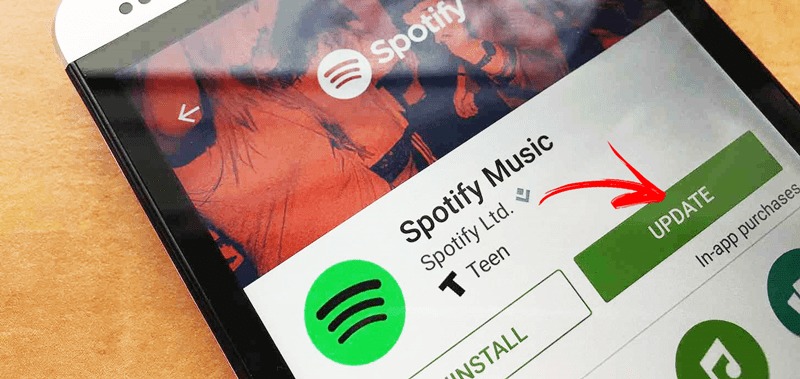
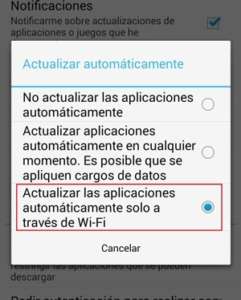
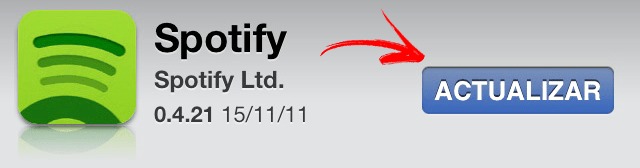
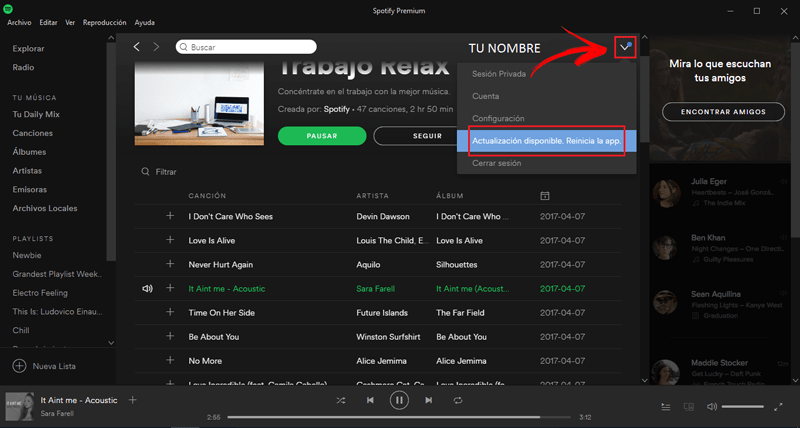




















Como reinicio SPOTIFY.? Gracias